Så här ändrar eller återställer du standardplatsen för mappen Kamerarulle i Windows 10

Den här guiden visar hur du ändrar eller återställer standardplatsen för mappen Kamerarulle i Windows 10.
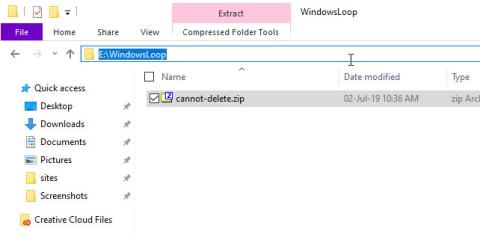
Om Windows hindrar dig från att ta bort en fil kan du använda ett enda kommando för att tvinga bort filen från cmd. Så här gör du.
Hur raderas filer i Windows?
Du kan vanligtvis radera nästan vilken fil eller mapp som helst genom att trycka på en knapp Deletepå tangentbordet. När den raderas flyttas filen till papperskorgen så att du kan återställa raderad data vid behov. För att kringgå papperskorgen och permanent radera en fil kan du använda kortkommandot Shift+ Delete.
När en fil väl är i bruk kan den inte raderas på normalt sätt. Om du försöker göra det kan du få felmeddelandet "Åtkomst nekad: fil i bruk" . Det beror främst på att filen är låst av en applikation. Ofta finns det inget enkelt sätt att veta vilket program som låser en fil och blockerar dig från att radera den.
I dessa situationer kan du utföra ett kommando för att tvinga bort radering av filer.
Viktig anmärkning : Innan du tar bort filen, se till att inga viktiga data finns lagrade i filen och att det är säkert att ta bort filen. Skapa också en säkerhetskopia innan du tar bort filer. När den väl har tagits bort kan du inte återställa filen längre.
Kommando för att tvinga Windows att ta bort filer
För att tvinga Windows att ta bort en fil använder vi en enda kommandorad. Så snart du utför kommandot kommer målfilen att tvångsraderas.
1. Det första du behöver är sökvägen till filen. Öppna File Explorer och gå till där filen är lagrad. Klicka sedan på adressfältet och kopiera sökvägen.
Kopiera filsökväg
2. Öppna nu Kommandotolken med administratörsrättigheter .
3. I kommandotolksfönstret utför du kommandot nedan och ersätter X med den faktiska enhetsbeteckningen. Till exempel lagras artikelfilen i enhet E:. Så, E skrivs in i kommandot nedan.
Om filen du försöker ta bort finns på enhet C kan du hoppa över det här steget.
X:
Utför kommandot med enheten som innehåller filen som ska raderas
4. När du är i målenheten, utför kommandot nedan och ersätt det med den faktiska sökvägen du kopierade tidigare.
cd "E:\Dummy\Folder"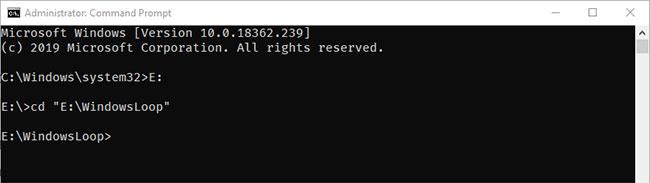
Utför kommandot med den kopierade filsökvägen
5. Detta steg tar dig till mappen som innehåller filen. Kör nu kommandot nedan och ersätt filnamn.ext med det faktiska filnamnet tillsammans med tillägget.
I exemplet är filen som ska raderas en zip-fil. Så, filnamnet tillsammans med filtillägget .zip anges.
del /s /q "fileName.ext"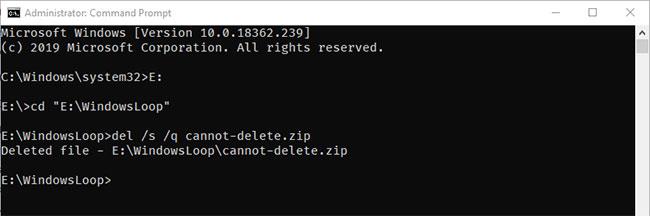
Utför kommandot med det faktiska filnamnet tillsammans med tillägget
6. Om Windows kan ta bort filen kommer du att se ett Deleted File-svar.
Den här guiden visar hur du ändrar eller återställer standardplatsen för mappen Kamerarulle i Windows 10.
Om du minskar storleken och kapaciteten på foton blir det lättare för dig att dela eller skicka dem till vem som helst. I synnerhet på Windows 10 kan du ändra storlek på foton med några enkla steg.
Om du inte behöver visa nyligen besökta föremål och platser av säkerhetsskäl eller integritetsskäl kan du enkelt stänga av det.
En plats för att styra många operationer direkt i systemfältet.
På Windows 10 kan du ladda ner och installera grupppolicymallar för att hantera Microsoft Edge-inställningar, och den här guiden visar dig processen.
Aktivitetsfältet har begränsat utrymme, och om du regelbundet arbetar med flera appar kan du snabbt få ont om utrymme för att fästa fler av dina favoritappar.
Statusfältet längst ner i Filutforskaren talar om hur många objekt som finns inuti och valda för den för närvarande öppna mappen. De två knapparna nedan är också tillgängliga på höger sida av statusfältet.
Microsoft har bekräftat att nästa stora uppdatering är Windows 10 Fall Creators Update. Så här uppdaterar du operativsystemet tidigt innan företaget officiellt lanserar det.
Inställningen Tillåt väckningstimer i Energialternativ låter Windows automatiskt väcka datorn från viloläge för att utföra schemalagda uppgifter och andra program.
Windows Security skickar meddelanden med viktig information om din enhets hälsa och säkerhet. Du kan ange vilka aviseringar du vill ta emot. I den här artikeln kommer Quantrimang att visa dig hur du slår på eller av meddelanden från Windows Security Center i Windows 10.
Du kanske också gillar att klicka på aktivitetsfältsikonen tar dig direkt till det senaste fönstret du hade öppet i appen, utan att behöva en miniatyrbild.
Om du vill ändra den första veckodagen i Windows 10 så att den matchar landet du bor i, din arbetsmiljö eller för att bättre hantera din kalender kan du ändra den via appen Inställningar eller Kontrollpanelen.
Från och med Your Phone-appen version 1.20111.105.0 har en ny Multiple windows-inställning lagts till, vilket gör att du kan aktivera eller inaktivera för att varna dig innan du stänger flera fönster när du avslutar Your Phone-appen.
Den här guiden visar hur du aktiverar eller inaktiverar Win32-policyn för långa sökvägar för att ha sökvägar längre än 260 tecken för alla användare i Windows 10.
Gå med i Tips.BlogCafeIT för att lära dig hur du stänger av föreslagna applikationer (föreslagna appar) på Windows 10 i den här artikeln!
Nu för tiden, att använda många program för bärbara datorer gör att batteriet laddas ur snabbt. Detta är också en av anledningarna till att datorbatterier snabbt slits ut. Nedan är de mest effektiva sätten att spara batteri på Windows 10 som läsare bör överväga.
Om du vill kan du standardisera kontobilden för alla användare på din PC till standardkontobilden och förhindra att användare kan ändra sin kontobild senare.
Är du trött på att Windows 10 irriterar dig med startskärmen "Få ännu mer ut av Windows" varje gång du uppdaterar? Det kan vara till hjälp för vissa människor, men också hindrande för dem som inte behöver det. Så här stänger du av den här funktionen.
Microsofts nya Chromium-baserade Edge-webbläsare tar bort stödet för EPUB e-boksfiler. Du behöver en EPUB-läsarapp från tredje part för att se EPUB-filer i Windows 10. Här är några bra gratisalternativ att välja mellan.
Om du har en kraftfull dator eller inte har många startprogram i Windows 10 kan du försöka minska eller till och med inaktivera Startup Delay helt för att hjälpa din PC att starta upp snabbare.
Kioskläge på Windows 10 är ett läge för att endast använda 1 applikation eller endast åtkomst till 1 webbplats med gästanvändare.
Den här guiden visar hur du ändrar eller återställer standardplatsen för mappen Kamerarulle i Windows 10.
Redigering av hosts-filen kan göra att du inte kan komma åt Internet om filen inte ändras på rätt sätt. Följande artikel hjälper dig att redigera hosts-filen i Windows 10.
Om du minskar storleken och kapaciteten på foton blir det lättare för dig att dela eller skicka dem till vem som helst. I synnerhet på Windows 10 kan du ändra storlek på foton med några enkla steg.
Om du inte behöver visa nyligen besökta föremål och platser av säkerhetsskäl eller integritetsskäl kan du enkelt stänga av det.
Microsoft har precis släppt Windows 10 Anniversary Update med många förbättringar och nya funktioner. I den här nya uppdateringen kommer du att se många förändringar. Från stöd för Windows Ink-penna till stöd för webbläsartillägg för Microsoft Edge, Start-menyn och Cortana har också förbättrats avsevärt.
En plats för att styra många operationer direkt i systemfältet.
På Windows 10 kan du ladda ner och installera grupppolicymallar för att hantera Microsoft Edge-inställningar, och den här guiden visar dig processen.
Dark Mode är ett mörk bakgrundsgränssnitt på Windows 10, som hjälper datorn att spara batteri och minska påverkan på användarens ögon.
Aktivitetsfältet har begränsat utrymme, och om du regelbundet arbetar med flera appar kan du snabbt få ont om utrymme för att fästa fler av dina favoritappar.






















